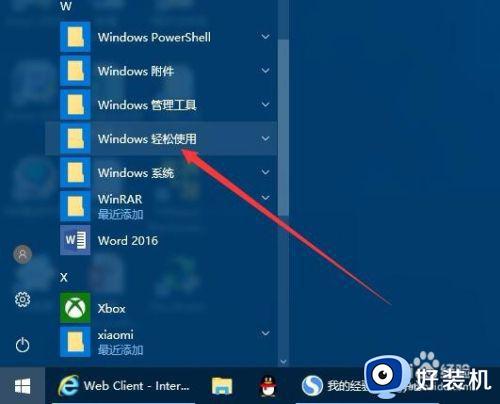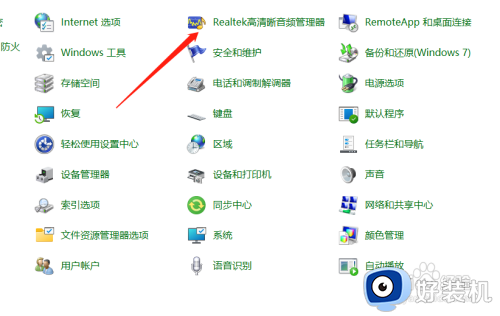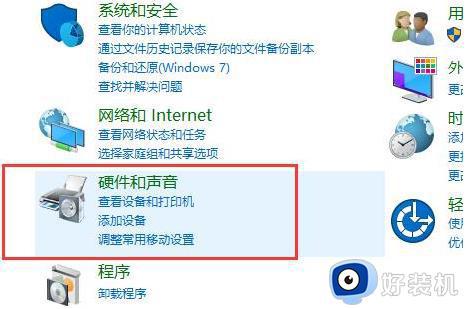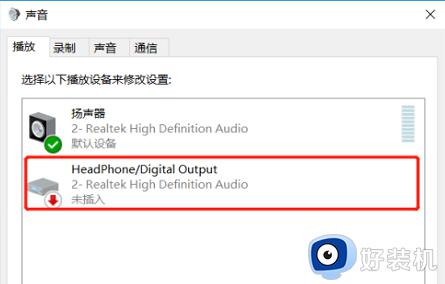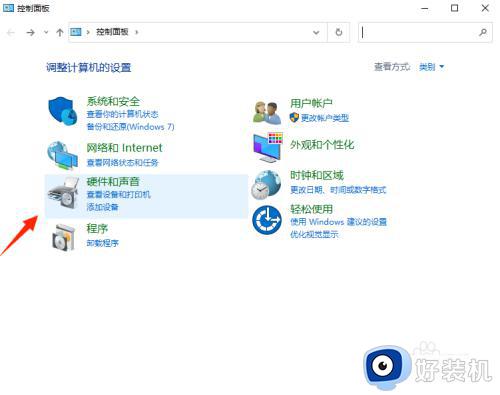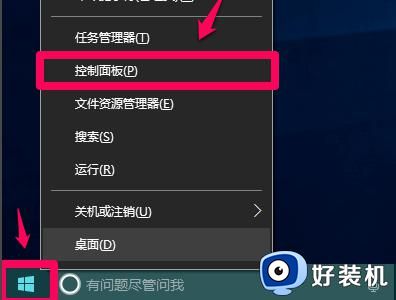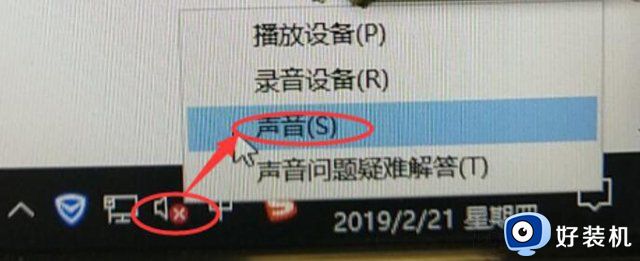win10耳机插入提示怎么设置 win10插耳机提示框设置步骤
时间:2023-01-19 09:35:00作者:xinxin
通常情况,我们在给win10电脑外接设备的时候,系统常常会有相应的提示音或者提示框来提醒用户是否连接成功,然而有用户反馈自己win10系统在耳机插入之后却没有相应提示,对此win10耳机插入提示怎么设置呢?接下来小编就来告诉大家win10插耳机提示框设置步骤。
推荐下载:win10专业版正版
具体方法:
1、在电脑的开始菜单中找到“控制面板”选项,进行点击。
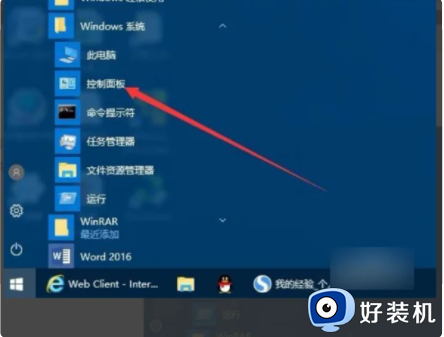
2、在控制面板窗口中点击右上角“查看方式”下拉按钮,选择“大图标”菜单项。
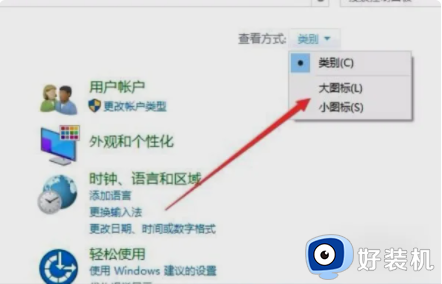
3、在控制面板窗口中找到“Realtek高清晰音频管理器”图标,点击打开音频管理器设置窗口。
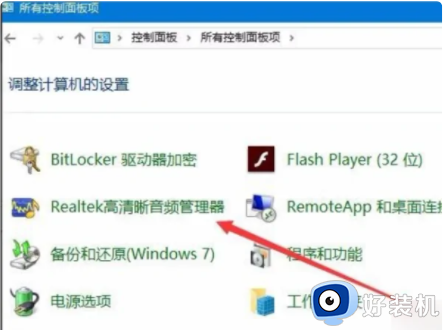
4、然后点击界面右下角的“设置”按钮 ,在打开的设置窗口中,选择“当插入设备时,开启自动弹出对话框”一项,最后点击确定按钮。

5、完成以上设置后,在装有win10系统的电脑上插入耳机就会自动弹出提示框。
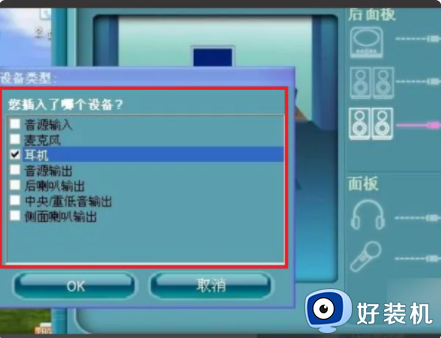
以上就是小编告诉大家的win10插耳机提示框设置步骤了,有需要的用户就可以根据小编的步骤进行操作了,希望能够对大家有所帮助。